win7系统卡屏的修复方法 win7系统卡屏怎么解决
Win7系统卡屏是许多电脑用户常见的问题,它会导致用户在使用电脑时出现操作不流畅、程序不响应等情况,解决Win7系统卡屏问题的方法有很多,可以通过清理系统垃圾、升级硬件配置、优化系统设置等方式来改善电脑性能,从而提升系统运行速度和稳定性。在日常使用中用户还可以定期对系统进行维护和优化,避免出现系统卡屏的情况。
(win10系统之家u盘装系统win7)
win7系统卡屏怎么解决:
一、配置较为低的电脑建议调整电脑的虚拟内存
1、计算机-属性-高级系统设置-性能设置-“高级”选项卡-虚拟内存-更改-选择要设置的驱动器c盘,选择系统管理大小或者根据需要选择自定义大小-设置-确定。
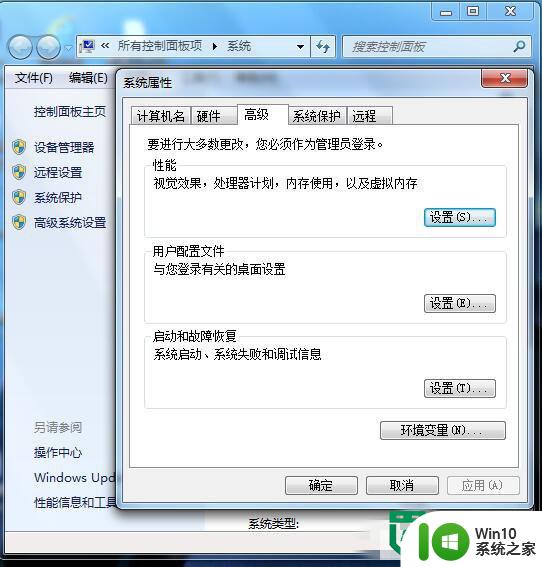
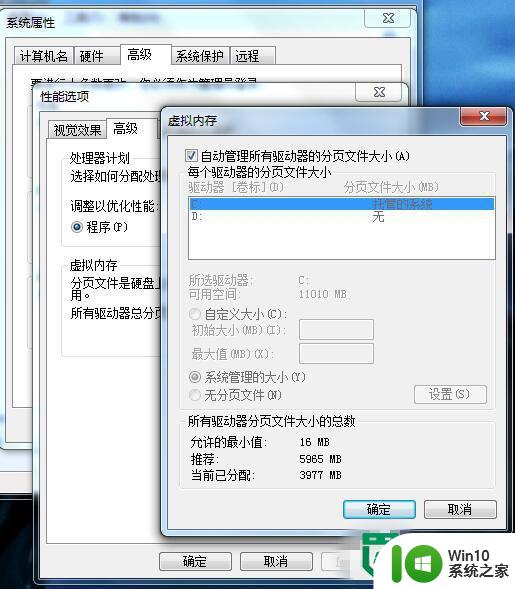
2、杀毒软件打开了全部的监控,少开监控或不开监控,经常查杀病毒就是了。(笔者用的是avast杀毒软件)

3、关闭一些启动程序。开始-运行-输入msconfig—确定-在“系统配置实用程序”窗口中点选“启动”-启动 ,除输入法(Ctfmon)、杀毒软件外,一般的程序都可以关掉。
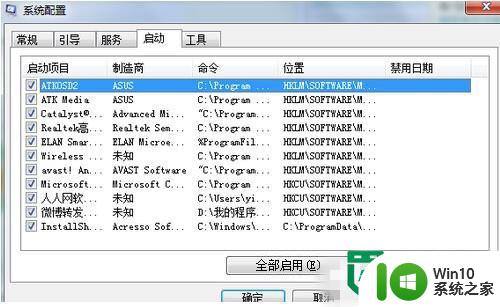
4、软件或驱动与系统不兼容,建议重装系统或升级驱动。
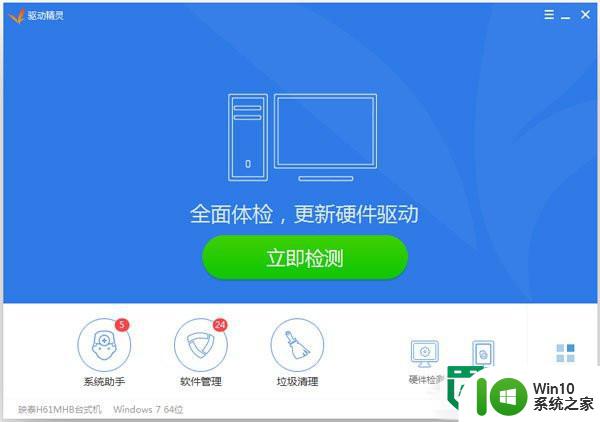
5、系统问题或者存在木马,查杀一下木马进行删除,下载金山卫士。

6、内存、显卡,引起死机故障的发生(如果内存太小,加内存条,显存不够,更换显卡等)。

7、CPU或显卡等硬件温度过高最容易引起卡和死机。(建议安装鲁大师,或者拆机除尘)
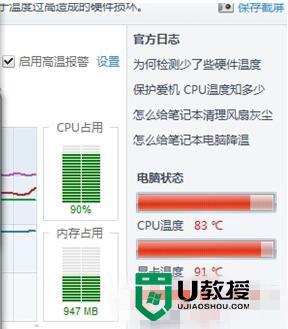
8、修复硬盘坏道,格式化硬盘重新分区,最好的办法是:更换硬盘。

二、更换的新硬件引起的不兼容死机。
垃圾文件太多、磁盘碎片太多等(使用魔方等清理工具进行清理)
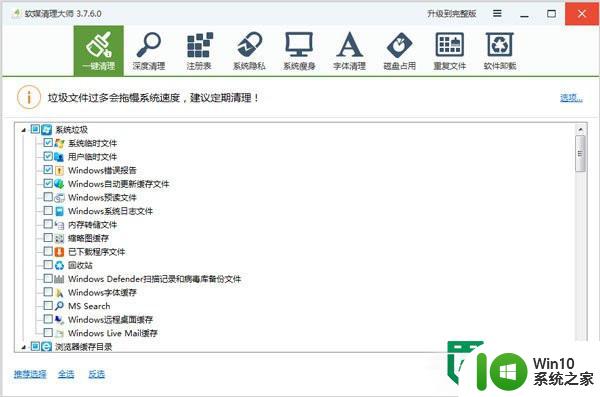
以上就是win7系统卡屏的修复方法的全部内容,有遇到相同问题的用户可参考本文中介绍的步骤来进行修复,希望能够对大家有所帮助。
win7系统卡屏的修复方法 win7系统卡屏怎么解决相关教程
- win7玩dnf卡顿怎么处理 win7系统玩dnf卡屏的解决方案
- win7系统蓝屏出错的解决方法 win7系统蓝屏报错“BlueScreen”怎么解决
- win7系统修复工具使用方法 win7系统蓝屏修复工具
- 系统w7更新显卡后黑屏无法开机修复方法 w7系统更新显卡后黑屏无法启动怎么办
- win7系统下怎么更改网卡mac win7系统如何修改网卡的MAC地址
- win7系统玩dnf卡屏黑屏闪退的解决办法 win7电脑玩dnf游戏时出现卡顿的处理方法
- win7进系统的时候卡死怎么解决 win7系统登录卡死如何处理
- win7系统driver power state failure蓝屏的具体修复方法 win7系统driver power state failure蓝屏解决方法
- win7系统声音怎么修复 win7系统声卡驱动丢失怎么办
- 笔记本w7系统一刷新就一卡闪屏的解决步骤 笔记本w7系统刷新导致卡顿闪屏的解决方法
- win7系统U盘蓝屏解决方法 U盘插入win7系统蓝屏怎么回事
- win7系统一直卡在欢迎界面然后黑屏怎么办 win7系统欢迎界面黑屏怎么解决
- window7电脑开机stop:c000021a{fata systemerror}蓝屏修复方法 Windows7电脑开机蓝屏stop c000021a错误修复方法
- win7访问共享文件夹记不住凭据如何解决 Windows 7 记住网络共享文件夹凭据设置方法
- win7重启提示Press Ctrl+Alt+Del to restart怎么办 Win7重启提示按下Ctrl Alt Del无法进入系统怎么办
- 笔记本win7无线适配器或访问点有问题解决方法 笔记本win7无线适配器无法连接网络解决方法
win7系统教程推荐
- 1 win7访问共享文件夹记不住凭据如何解决 Windows 7 记住网络共享文件夹凭据设置方法
- 2 笔记本win7无线适配器或访问点有问题解决方法 笔记本win7无线适配器无法连接网络解决方法
- 3 win7系统怎么取消开机密码?win7开机密码怎么取消 win7系统如何取消开机密码
- 4 win7 32位系统快速清理开始菜单中的程序使用记录的方法 如何清理win7 32位系统开始菜单中的程序使用记录
- 5 win7自动修复无法修复你的电脑的具体处理方法 win7自动修复无法修复的原因和解决方法
- 6 电脑显示屏不亮但是主机已开机win7如何修复 电脑显示屏黑屏但主机已开机怎么办win7
- 7 win7系统新建卷提示无法在此分配空间中创建新建卷如何修复 win7系统新建卷无法分配空间如何解决
- 8 一个意外的错误使你无法复制该文件win7的解决方案 win7文件复制失败怎么办
- 9 win7系统连接蓝牙耳机没声音怎么修复 win7系统连接蓝牙耳机无声音问题解决方法
- 10 win7系统键盘wasd和方向键调换了怎么办 win7系统键盘wasd和方向键调换后无法恢复
win7系统推荐
- 1 三星笔记本ghost win7 64位最新旗舰版下载v2023.04
- 2 系统之家ghost win7 32位安装稳定版v2023.03
- 3 电脑公司win7 64位最新旗舰版v2023.03
- 4 电脑公司ghost win7 64位破解万能版v2023.03
- 5 雨林木风ghost win7 sp1 64位纯净免激活版v2023.03
- 6 华硕笔记本ghost win7 sp1 64位专业极速版下载v2023.03
- 7 深度技术ghost win7 64位最新专业版下载v2023.03
- 8 电脑公司ghost win7稳定旗舰版原版32位下载v2023.03
- 9 电脑公司ghost win7 sp1 64位极速破解版下载v2023.03
- 10 系统之家ghost win7 32位专业原装版v2023.03